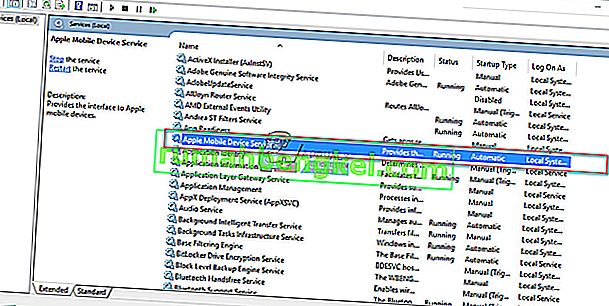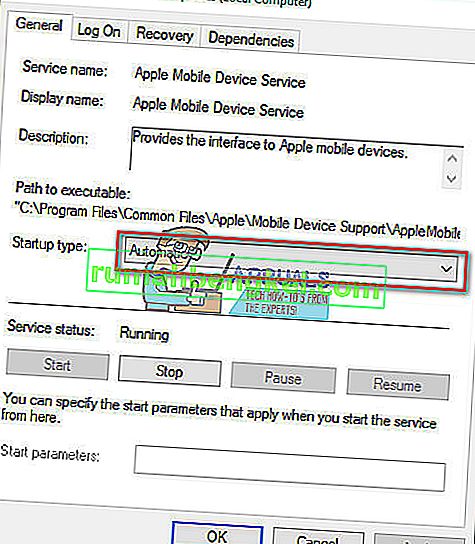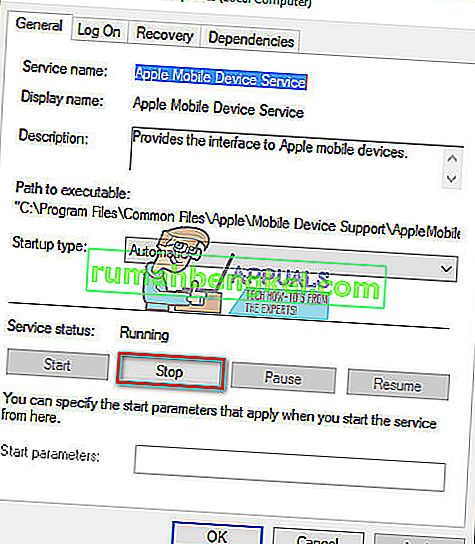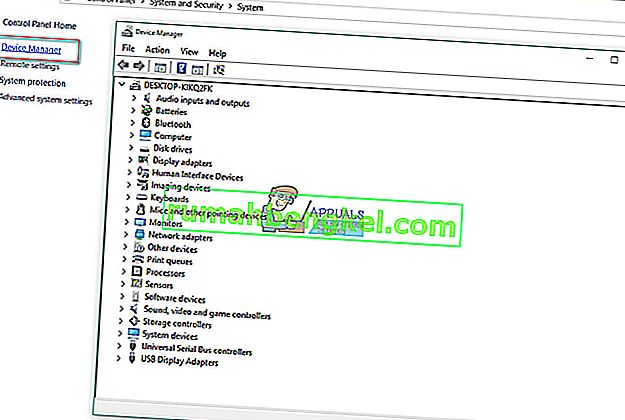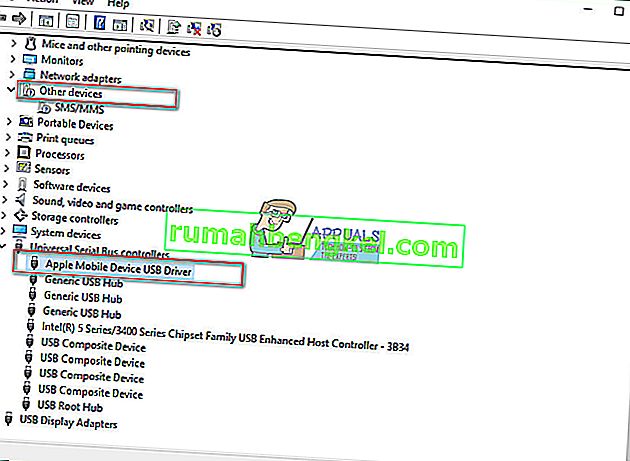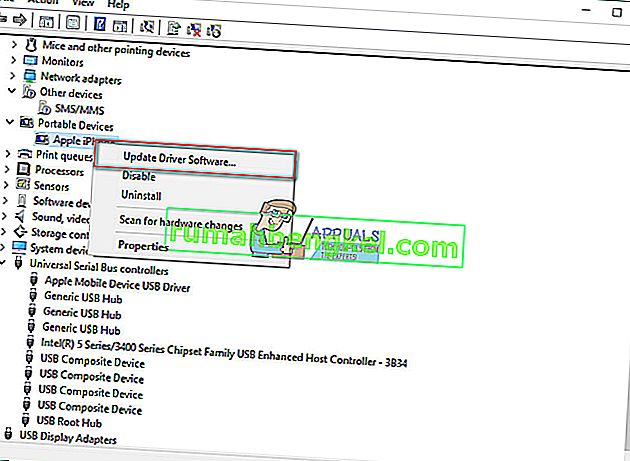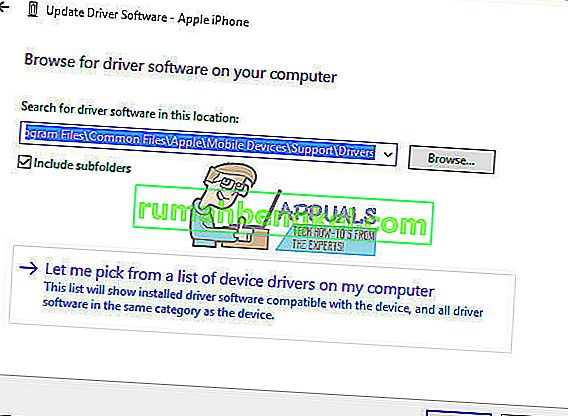Някои потребители наскоро съобщиха за проблеми при свързване на iPhone към компютър с Windows 10 . Те отбелязаха, че Windows 10 OS изобщо не разпознава техните iDevices. Ако изпитвате този сценарий, знаете колко разочароващ може да бъде този проблем. Не успявате да прехвърлите снимки, видеоклипове, музика и документи от вашия iPhone на вашия компютър и обратно. Следователно не можете да изпълнявате никаква задача, която включва връзка с iTunes.
След задълбочено проучване намерих решение на този проблем. Всъщност има няколко възможни решения. Кой ще работи за вас зависи от причината за проблема ви. В тази статия ще ви представя най-полезните. Така че, ако вашият iPhone не се показва на компютър с Windows 10, ето какво трябва да направите.
Подготовка
Преди да изпълните някое от решенията, уверете се, че имате инсталиран най- новия iTunes на вашия компютър. Също така изберете Trust в съобщението „ Trust This Computer“ , ако още не сте го направили, когато включите вашия iPhone към компютъра. Сега сте готови да тръгнете.

Решение 1: Хардуерни проблеми
Много фактори могат да доведат до деактивиране на връзката между вашия iPhone и вашия компютър с Windows 10. На първо място, когато се справяте с този вид проблем, проверете за хардуерни проблеми . И когато казвам хардуерни проблеми, не мисля само за вашия компютър. Понякога проблемът може да бъде в мобилното устройство на Apple или друг свързан хардуер. За да проверите дали проблемът с разпознаването е причинен от хардуера, изпълнете следните стъпки.
- Рестартирайте вашия Windows 10 компютъра и iPhone . След това свържете отново устройствата и проверете дали проблемът се повтаря.
- Свържете вашия iPhone към друг компютър (компютър или Mac). Ако това не работи, проблемът може да е във вашия iDevice.
- Използвайте оригиналния USB кабел за мълния, докато свързвате iPhone към вашия компютър. Много мълниеносни кабели на трети страни работят само за зареждане, а не за пренос на данни.
- Проверете дали оригиналният ви мълниеносен кабел работи правилно с друг iPhone. Ако не, вземете друг оригинален Apple USB кабел.
- Опитайте да свържете вашия iPhone към различен USB порт на вашия компютър. Използвайте някои от портовете на гърба, ако използвате настолен компютър и проверете дали той решава проблема с iPhone, който не се показва. Също така, ако използвате USB Type-C порта, уверете се, че той позволява трансфер на данни.
Ако вашият iPhone все още не се показва на вашия компютър с Windows 10 след извършване на всички проверки на хардуера, опитайте следния метод.
Решение 2: Рестартирайте Apple Mobile Device Service
Едно от възможните решения за непоказване на проблема с iPhone може да бъде нефункционалната услуга на Apple Mobile Device . За да разрешите проблема, трябва да опитате да рестартирате услугата.
- Отваряне на Start менюто и изберете Windows Административни инструменти .
- Сега изберете Услуги .
- Намерете и щракнете двукратно върху услугата Apple Mobile Device .
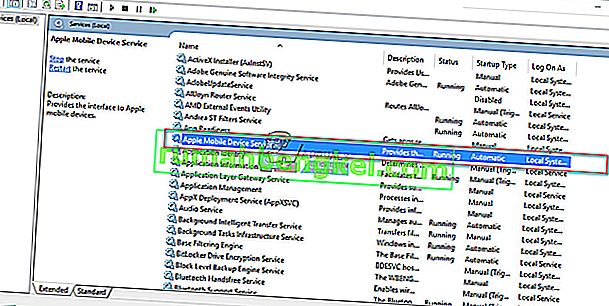
- Изберете Тип стартиране като Автоматично .
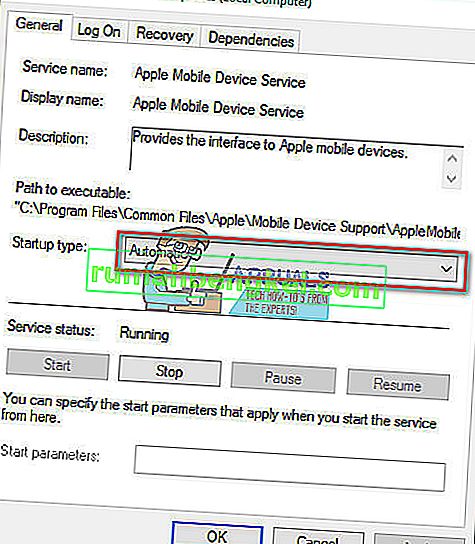
- Щракнете върху Stop, за да деактивирате услугата.
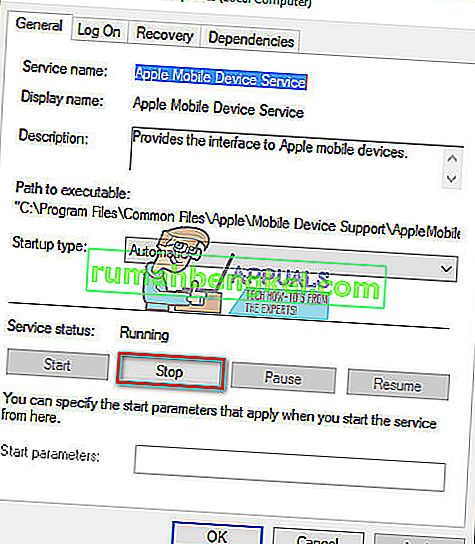
- Сега щракнете върху Старт, за да го активирате отново.

- Щракнете върху Приложи и OK .
- Свържете отново iDevice към компютъра.
Ако решение 2 не работи или вашият iPhone е открит от Windows 10, но не може да се свърже с iTunes, трябва да преинсталирате драйверите за iPhone.
Решение 3: Преинсталирайте iPhone USB драйвери
Обикновено, ако се свържете с мобилно устройство към компютъра чрез USB, операционната система ще разпознае устройството и автоматично ще инсталира MTP USB драйвер или Apple Mobile Device USB драйвер . Ако всички хардуерни части работят правилно и вашият iPhone все още не се разпознава от вашия компютър с Windows, проблемът може да е в драйвера за мобилно устройство на Apple или USB USB драйвера. Неправилно конфигуриран, повреден или липсващ iPhone USB драйвер за Windows 10 може да доведе до това, че вашият iDevice не се показва на компютъра.
Освен невъзможността да разпознаете вашия iPhone, дефектните драйвери също причиняват системни проблеми в Windows. Мишката, клавиатурата, сензорният екран и др. Може да спрат да работят правилно. В този случай, ако Windows не успее да отстрани проблема автоматично, е от решаващо значение да преинсталирате драйвера за iPhone, USB. Ето процедурата.
Стъпка 1: Проверете вашия iPhone USB драйвер в диспечера на устройствата
- Свържете на iPhone към вашия компютър с кабела на мълния.
- Отворете диспечера на устройствата. За да направите това, щракнете с десния бутон върху My Computer (Компютър) и изберете Сега кликнете върху Device Мениджър в горния ляв ъгъл на прозореца. (Можете също да стартирате System Properties с клавишната комбинация Win Key + Pause )
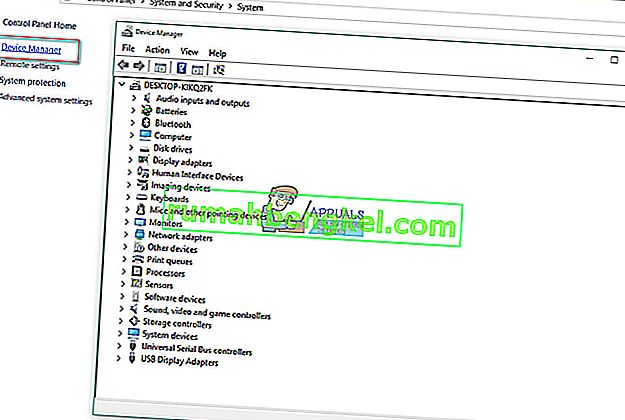
- Кликнете върху контролерите Universal Serial Bus и проверете дали USB драйверът на Apple Mobile Device присъства в списъка. Ако не можете да го намерите в това поле, разгънете раздела Други устройства и проверете за неизвестни устройства.
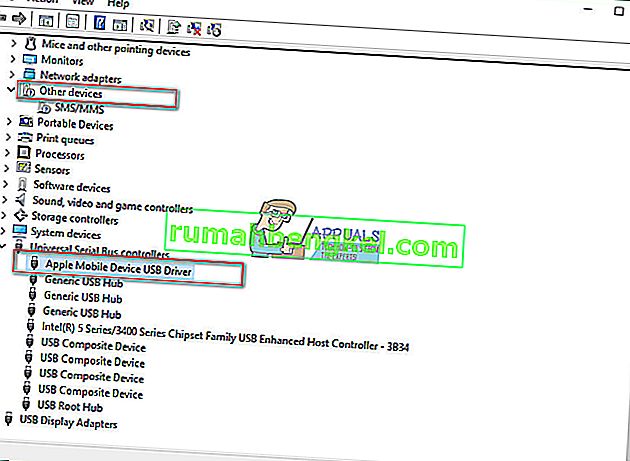
Стъпка 2: Преинсталиране на iTunes и всички негови компоненти
Ако не можете да намерите USB драйвер на Apple Mobile Device в списъка или на името на устройството има жълт знак, трябва да преинсталирате драйвера ръчно.
Забележка: Ако използвате Windows 10 годишнина (версия 1607), уверете се, че имате разрешение за ръчно инсталиране на драйвери.
- Първо деинсталирайте iTunes и всички негови компоненти . Можете да използвате контролния панел за процеса на деинсталиране и това са компонентите, които трябва да търсите.
- Поддръжка на приложения на Apple 32-битова
- Поддръжка на приложения на Apple 64-битова
- iTunes
- Поддръжка на мобилни устройства на Apple
- Здравей
- Актуализация на софтуера на Apple
Ако намерите 2 версии на Apple Application Support, не забравяйте да ги деинсталирате, преди да продължите процеса.

- Сега изтеглете и инсталирайте iTunes с всички негови компоненти Можете да го направите на следната връзка Изтеглете iTunes.
- Отидете в Диспечер на устройства и намерете вашия iDevice. Можете да видите как да направите това в стъпка 1 от този метод. (В моя случай устройството на Apple се намираше под преносими устройства, но във вашия случай може да е различно)
- Щракнете с десния бутон върху устройството и изберете Update Device Driver .
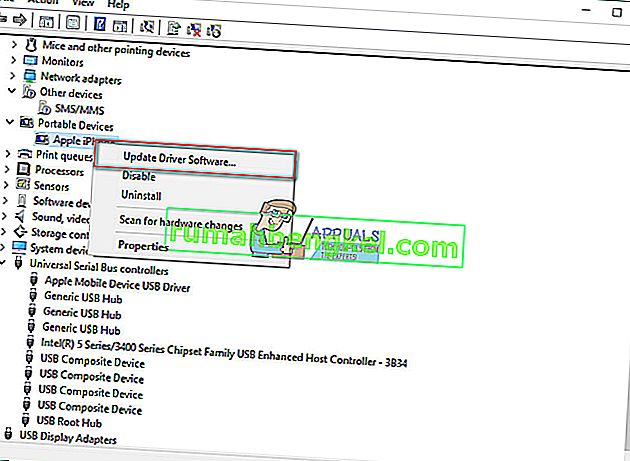
- Щракнете върху Преглед на моя компютър за софтуер с драйвери.
- Тук трябва да изберете папката с драйверите. (C: \ Program Files \ Common Files \ Apple \ Mobile Devices \ Support \ Drivers)
- Щракнете върху Напред и драйверът ще се инсталира .
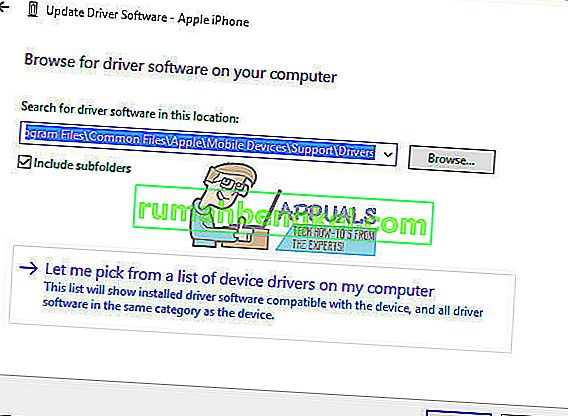
- Сега трябва да видите USB драйвер на Apple Mobile Device в Device Manager под Universal Driver USB Driver
Подзаглавие
След като приключите с инсталирането на драйверите, рестартирайте компютъра си и свържете iPhone отново към него. Когато на вашия iPhone изскочи прозорецът за уведомяване „ Trust This Computer “, уверете се, че сте избрали Trust . Сега вашият iPhone трябва да бъде разпознат от Windows 10.
Надявам се, че тази статия ви е помогнала да решите проблема с iPhone, който не се показва в Windows 10. Чувствайте се свободни да го споделите с всеки, когото смятате, че може да е полезен. Също така, не се притеснявайте да споделите с нас, ако знаете друго решение за този често срещан проблем.